Jak vypnout upozornění na e-mail v systému Windows 10

Pokud se cítíte otráveni pokaždé, když obdržíte oznámení o nové poště v aplikaci Windows 10 Mail, postupujte podle jednoduchých kroků níže.

Jak vypnout upozornění na e-mail v systému Windows 10
Chcete-li vypnout upozornění na poštu ve Windows 10, postupujte podle jednoduchých pokynů krok za krokem níže.
Krok 1: Otevřete v počítači aplikaci Mail .
Krok 2: V levém dolním rohu okna klikněte na ikonu Nastavení .
Krok 3: Vyberte Oznámení .
Krok 4:
Možnost 1: V rozbalovací nabídce v horní části obrazovky vyberte účet, pro který chcete zakázat upozornění, a poté zaškrtněte políčko Zobrazit banner s upozorněním .
Možnost 2: Posuňte přepínač vedle možnosti Zobrazit oznámení v Centru akcí .
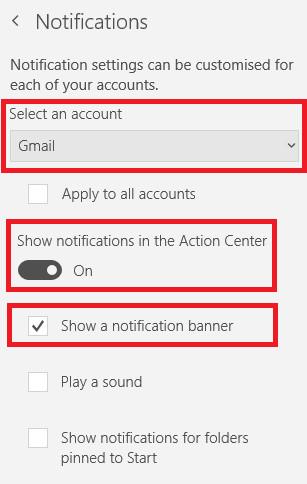
Krok 5: Nyní otevřete aplikaci Nastavení systému Windows .
Krok 6: Přejděte na Systém .
Krok 7: Na levém panelu klikněte na Oznámení a akce .
Krok 8: Přejděte dolů na Dostávat oznámení od těchto odesílatelů .
Krok 9: Posuňte přepínač vedle položky Pošta a kalendář do polohy Vypnuto .
Chcete-li znovu dostávat oznámení, vraťte se výše uvedeným postupem.
Přeji vám úspěch!
Vidět víc:
Kiosk Mode ve Windows 10 je režim pro použití pouze 1 aplikace nebo přístupu pouze k 1 webu s uživateli typu host.
Tato příručka vám ukáže, jak změnit nebo obnovit výchozí umístění složky Camera Roll ve Windows 10.
Úprava souboru hosts může způsobit, že nebudete moci přistupovat k Internetu, pokud soubor není správně upraven. Následující článek vás provede úpravou souboru hosts ve Windows 10.
Snížení velikosti a kapacity fotografií vám usnadní jejich sdílení nebo posílání komukoli. Zejména v systému Windows 10 můžete hromadně měnit velikost fotografií pomocí několika jednoduchých kroků.
Pokud nepotřebujete zobrazovat nedávno navštívené položky a místa z důvodu bezpečnosti nebo ochrany soukromí, můžete to snadno vypnout.
Microsoft právě vydal aktualizaci Windows 10 Anniversary Update s mnoha vylepšeními a novými funkcemi. V této nové aktualizaci uvidíte spoustu změn. Od podpory stylusu Windows Ink po podporu rozšíření prohlížeče Microsoft Edge byly výrazně vylepšeny také nabídky Start a Cortana.
Jedno místo pro ovládání mnoha operací přímo na systémové liště.
V systému Windows 10 si můžete stáhnout a nainstalovat šablony zásad skupiny pro správu nastavení Microsoft Edge a tato příručka vám ukáže postup.
Tmavý režim je rozhraní s tmavým pozadím ve Windows 10, které pomáhá počítači šetřit energii baterie a snižuje dopad na oči uživatele.
Hlavní panel má omezený prostor, a pokud pravidelně pracujete s více aplikacemi, může vám rychle dojít místo na připnutí dalších oblíbených aplikací.









